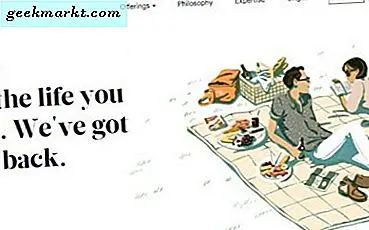Jika Anda berencana untuk mulai membuat vlog atau sudah memiliki saluran vlog, editor video adalah alat yang penting. Vlogging adalah tugas yang melelahkan dan tidak seperti pekerjaan pengeditan lainnya, Anda memerlukan editor run-and-gun yang dapat dengan cepat melakukan pekerjaan itu. Jadi, apa mungkin editor terbaik untuk pekerjaan lain mungkin tidak bagus untuk vlogging. Jadi, dengan itu, berikut adalah editor video gratis terbaik untuk vlog di Android tanpa tanda air.
Editor Video Terbaik Untuk Vlog
1. Magisto
Ideal Untuk: Posting Instagram, cerita Instagram, TikTok, dll.
Jika Anda tidak memiliki pengetahuan apa pun tentang pengeditan video, Magisto cocok untuk Anda. Ini adalah editor video berbasis AI yang memungkinkan Anda memilih beberapa klip, memilih gaya pengeditan (cinta, liburan liburan, petualangan, dll), dan aplikasi akan membuatkan video untuk Anda.
Magisto gratis tetapi versi gratisnya cukup terbatas. Anda mendapatkan banyak templat gratis, hingga 10 video per edit, dan ukuran video maksimum hingga 1:15 detik. Selain itu, Anda hanya dapat membagikan video Anda di Facebook, YouTube, dan Instagram. Meskipun begitu Anda bisa unduh video Anda dari YouTube, ini adalah langkah tambahan. Untuk menghapus batasan ini, Anda harus meningkatkan ke premium mulai dari $ 4,99 / bulan.

Kelebihan:
- Pengeditan otomatis berbasis AI
Kekurangan:
- Durasi video tidak boleh lebih dari 1:15 menit
- Berbagi media sosial terbatas
- Tidak ada opsi ekspor atau edit dalam varian gratis
Unduh Magisto (Android | iOS)
2. Quik
Ideal Untuk: Pengeditan video format kecil untuk rekaman IGTV, TikTok, dan action cam.
Quik adalah aplikasi pengeditan video yang dikembangkan oleh GoPro untuk mengedit vlog petualangan & perjalanan. Tidak seperti Magisto, Quik benar-benar gratis dalam hal durasi video, metode ekspor, dll. Ini adalah editor video minimal yang berfungsi mirip dengan Magisto. Anda memilih file video Anda, memilih soundtrack dan Quik akan melakukan pengeditan untuk Anda. Namun, tidak seperti Magisto, Quik memberi Anda opsi untuk menyempurnakan pengeditan otomatis ini.
Anda mendapatkan alat pengeditan dasar seperti memotong, memangkas, mengubah rasio aspek, filter, dll. Anda juga dapat mempercepat atau memperlambat klip video Anda. Quik juga menyediakan perpustakaan musik latar yang sangat banyak. Namun, jika Anda memonetisasi dan mengupload video Anda di YouTube, jangan gunakan musik ini. Banyak pengguna telah memposting tentang menerima teguran hak cipta karena musik yang ada di dalamnya.

Kelebihan:
- Pengeditan otomatis quik
- Alat pengeditan dasar seperti potong, pangkas, kecepatan, filter, dll
- Kumpulan besar perpustakaan musik di dalam aplikasi
Unduh Quik (Android | iOS)
3. Vita
Ideal Untuk:TikTok, IGTV, Intro Vlog,
Vita adalah aplikasi pengeditan video baru. Sorotan utama Vita adalah template pengeditan video. Segera setelah Anda membuka aplikasi, Anda akan melihat tab template di kanan bawah. Ini membanggakan banyak templat yang dibuat oleh pengguna mulai dari Instagram, TikTok, Action, hingga intro YouTube. Anda hanya perlu memilih intro, memasukkan klip Anda, dan mendapatkan efek yang diinginkan. Ini benar-benar cara yang keren untuk mendapatkan cuplikan YouTube, pengantar, dan bahkan vlog format pendek.
Selain itu, mirip dengan Quik Anda mendapatkan semua alat pengeditan dasar. Selain itu, Vita membanggakan perpustakaan besar musik latar, efek teks, font, dll. Ini lebih merupakan perpustakaan stok video, foto, musik yang juga dapat diedit. Satu-satunya masalah dengan Vita yang menghentikannya menjadi editor video format panjang adalah garis waktunya. Ini hanya dapat menampung klip pada satu waktu dan itu sangat mengecewakan untuk vlog YouTube.

Kelebihan:
- Tidak perlu mendaftar
- Daftar besar template video yang dapat digunakan kembali untuk membuat intro, video vlog, dll
- Daftar besar stok foto, video, musik, dan font
Kekurangan:
- Garis waktu cukup mendasar dan hanya dapat memiliki 1 lapisan video dalam satu waktu
Unduh Vita (Android | iOS)
4. Efectum
Ideal Untuk: Timelapse, Hyperlapses, video slow-mo, dll
Timelapses adalah cara yang bagus untuk menunjukkan perjalanan waktu. Misalnya, transisi dari malam ke hari berikutnya dapat ditampilkan dengan baik dengan timelapse matahari terbit atau timelapse bulan. Sekarang, ada 2 jenis Timelapses - Hyperlapse dan timelapse normal. HyperLapse pada dasarnya adalah timelapse tetapi dengan gerakan kamera.
Jika Anda baru mengenal dunia timelapse, sulit untuk mengeditnya di editor video biasa. Oleh karena itu, Anda membutuhkan yang spesial seperti Efectum. Anda hanya perlu mengunggah video, memutuskan kecepatan (hingga 10x) dan mengekspor video. Opsi favorit saya adalah kemampuan untuk mempercepat dan memperlambat rekaman pada saat yang bersamaan. Ini sangat berguna ketika Anda harus berbicara dalam timelapse dan kemudian melanjutkannya kembali. Selain itu, ini juga mendukung slo-mo, kamera timelapse, rekaman mundur, dll.
Efectum memberikan tanda air pada rekaman tetapi dapat dengan mudah dihapus dengan membayar biaya satu kali sebesar $ 0,99.

Kelebihan:
- Mempercepat hingga 10x
- Kamera timelapse built-in
- Opsi tambahan untuk slo-mo, mundur, speed ramp, dll
Kekurangan:
- Tanda air
- Banyak konten premium di halaman beranda
Unduh Efectum (Android | iOS)
5. Editor VeeR
Ideal Untuk: Video dan foto 360 derajat
Video 360 derajat cukup menjadi tren dalam perjalanan dan moto vlog. Jika Anda memiliki kamera 360 derajat, editor biasa tidak akan dapat mengedit rekaman untuk Anda. Sebagai gantinya, Anda harus menggunakan editor video terpisah seperti VeeR Editor. Ini adalah editor video dan foto 360 derajat dan 3D 180 derajat sederhana. Anda mendapatkan opsi untuk memangkas, mempercepat, dan memutuskan orientasi rekaman. Selain itu, Anda juga dapat menambahkan filter, stiker, dan teks ke footage Anda.
VeeR Video Editor mengharuskan Anda masuk untuk menghapus tanda air.

Kelebihan:
- Edit video dan foto 360 derajat atau 3D 180 derajat
- Ubah kecepatan dan orientasi video
- Tambahkan filter, musik, dan teks ke footage Anda
Kekurangan:
- Tidak ada
Unduh VeeR Editor (Android | iOS)
6. Adobe Premiere Rush
Ideal Untuk: YouTube, pengeditan video yang rumit
Dalam mengedit vlog bentuk panjang atau alur cerita yang kompleks, Anda membutuhkan editor tingkat lanjut. Pada dasarnya, Anda memerlukan editor yang dapat menangani banyak lapisan video & audio yang ditumpuk satu sama lain. Misalnya, jika saya ingin mengedit sebagian dari diri saya saat mendaki gunung atau mengendarai sepeda di daerah perbukitan, saya ingin suara angin, kicauan burung, musik latar yang mencekam yang intens bersama dengan narasi saya. Jadi, Anda jelas membutuhkan editor yang dapat menangani jumlah klip itu secara bersamaan. Adobe Premiere Rush, adalah cara terbaik untuk melakukannya.
Terlepas dari alat pengeditan biasa seperti split, join, crossfade, Rush juga menawarkan beberapa alat pengeditan lanjutan. Favorit saya adalah "speed ramp". Jika Anda harus memperlambat atau mempercepat klip yang panjang, akan terlihat menggelegar jika Anda hanya memotongnya dan meningkatkan kecepatannya. Speed Ramp memperhalus proses ini dengan meningkatkan kecepatan secara perlahan atau memperlambatnya. Grading warna dan alat koreksi warna tidak cocok. Anda juga dapat membuat preset warna Anda sendiri. Ini sangat membantu jika Anda sering menggunakan nilai warna yang sama untuk semua klip Anda.
Adobe Premiere Rush juga memiliki varian premium mulai dari $ 5 / bulan yang menyediakan penyimpanan cloud 100 GB, alat pengeditan audio canggih, ekspor 4k, dll.

Kelebihan:
- Pengeditan video multi-layer
- Alat penilaian warna
- Preset yang dirancang pengguna untuk memberi warna pada footage Anda dengan cepat
- Fitur pengeditan lanjutan seperti peningkatan kecepatan, peningkatan audio, dll
- 2 GB penyimpanan awan Adobe gratis
Kekurangan:
- Ekspor dibatasi hingga 1080p
- Sumber daya berat
Unduh Adobe Premiere Rush (Android | iOS)
Kata Penutup
Untuk pengeditan yang lebih mudah, Anda dapat memilih apa saja antara Quik, Magisto, dan Vita. Adobe Premiere Rush layak untuk diinvestasikan jika Anda serius tentang pengeditan video. Akhirnya, untuk tugas yang lebih kompleks dan penceritaan yang lebih luas, Anda harus pindah ke aplikasi pengeditan video desktop dan kemungkinan besar Anda juga akan menemukan Adobe Premiere di sana. Karenanya, mempelajari Premiere Rush akan dimanfaatkan dengan lebih baik.
Untuk masalah atau kekhawatiran lebih lanjut, beri tahu saya di komentar di bawah.
Baca juga:7 Tempat Menemukan Musik Latar untuk Video YouTube Secara Gratis